Rumah >Tutorial sistem >Siri Windows >Pengenalan yang menarik kepada penskalaan dalam Windows 11
Pengenalan yang menarik kepada penskalaan dalam Windows 11
- PHPzke hadapan
- 2024-01-03 08:11:281611semak imbas
Paparan win11 menyokong pengguna untuk mengubah suai nisbah penskalaan untuk melaraskan kesan visual keseluruhan. Jadi apakah nisbah penskalaan optimum win11 sebenarnya, mengikut monitor dan pilihan pengguna yang berbeza, tetapkan yang paling sesuai.
Nisbah skala terbaik untuk win11:
Jawapan: Nisbah skala terbaik untuk win11 ialah nisbah yang paling sesuai untuk pengguna.
1 Jika saiz monitor anda agak besar.
2 Anda mungkin merasakan bahawa teks terlalu kecil Pada masa ini, anda boleh meningkatkannya, seperti 125% atau 150%.

3 Jika monitor anda agak kecil.
4. Menaikkan saiz akan menyebabkan perkadaran ikon teks menjadi terlalu besar.
5 Ringkasnya, nisbah zum ialah pilihan yang boleh dilaraskan dalam masa nyata Jika anda tidak menyukainya, laraskan sahaja.

Tutorial pengubahsuaian penskalaan Win11:
1 Mula-mula, kita klik pada "Menu Mula" di hujung sebelah kiri bar tugas
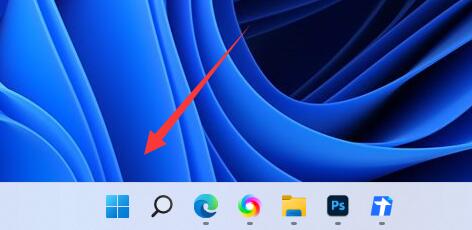
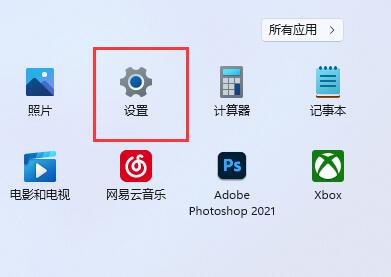
2. . Kemudian dalam Buka tetapan "Paparan" di sebelah kanan.
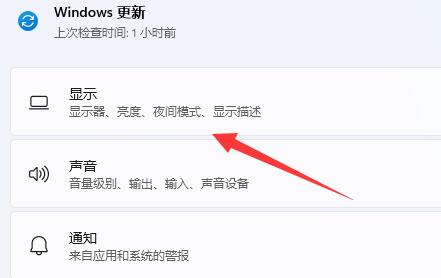
4. Selepas dibuka, klik kotak dialog di sebelah kanan "Zum" untuk menukar nisbah zum.
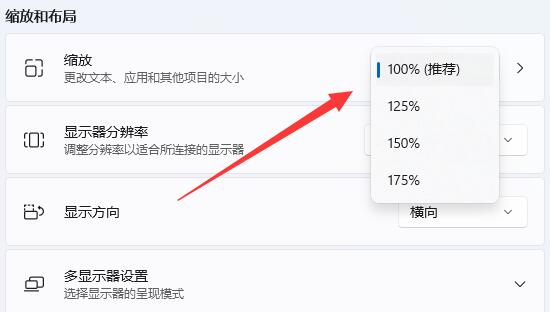
Atas ialah kandungan terperinci Pengenalan yang menarik kepada penskalaan dalam Windows 11. Untuk maklumat lanjut, sila ikut artikel berkaitan lain di laman web China PHP!

